如何使用135編輯器進行摳圖?
是不是超級簡單?省時省力,而且摳圖效果也很好。不需要使用PS那樣專業的修圖軟件,也能夠快速摳好圖片。
經常做圖片處理的小伙伴最討厭的應該是摳圖吧,摳圖摳不干凈是一種怎樣的體驗。看看下圖你就知道了
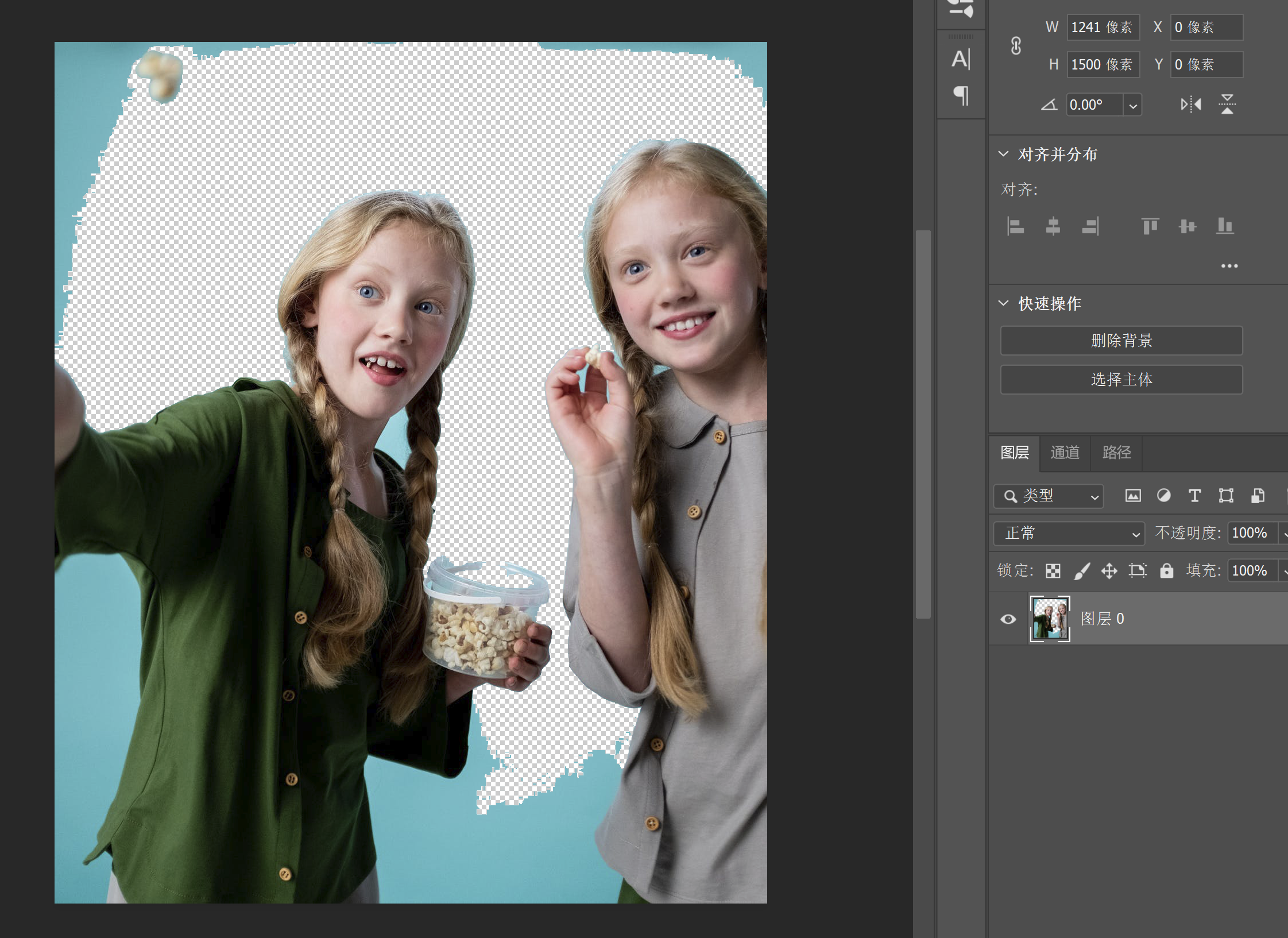
這是用PS摳的效果,不僅背景色沒有完全去除,小女孩頭發發絲邊也都糊著顏色。摳圖碰到有頭發發絲的地方,那真叫一個絕望啊。
今天小編要給你介紹一個比PS更好用的摳圖工具,你敢相信從左圖到右圖,我只點了一個按鈕?

這么好用的摳圖工具,就藏在135編輯器里。首先當然是打開我們熟悉的135編輯器。在頂部導航欄選擇素材庫,點擊【AI摳圖】

首先上傳一張圖片,系統會自動識別你要摳圖的部分,你也可以點擊識別類型。我舉例的這張圖,需要摳下來的部分是人像。

摳圖之后的效果,你可以選擇下載無背景的PNG圖,也可以選擇給圖片添加一個新的背景色。除此之外,你還可以對圖片進行小修小補,也可以剪裁圖片。完成后,點擊【下載】即可。
是不是超級簡單?省時省力,而且摳圖效果也很好。不需要使用PS那樣專業的修圖軟件,也能夠快速摳好圖片。
-END-
文中給大家分享的素材都來源于
135編輯器旗下的比格設計網站
這里有海量圖片設計素材支持在線編輯,簡單易上手
文章申明:本文章轉載自互聯網公開渠道,如有侵權請聯系我們刪除
登錄后可以評論
立即登錄
立即登錄
熱門工具

135編輯器
領先的在線圖文編輯平臺原創樣式素材,一鍵套用

筆格設計
受歡迎的在線作圖網站,新媒體配圖、手機海報應有盡有

筆格PPT
輸入主題,AI一鍵生成PPT;上傳本地文件秒變PPT

管小助
企業營銷、私域流量運營——站式營銷管理平臺












